ファイル
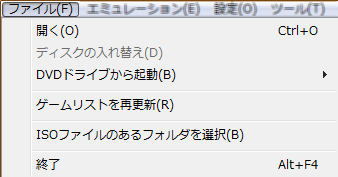
設定準拠バージョン:Dolphin 3.0
開く
対応ファイル(ISO/WAD)を開き、ゲームを起動する。
Dolphinではゲームリストでの運用が基本なので非推奨。
ディスクの入れ替え
2枚組で入れ替えが必要なタイトル(MGSなど)で使用。
あまり安定していないので使用前にステートセーブ推奨。
DVDドライブから起動
読み込み可能ドライブであればディスクから直接起動が可能。
しかし高確率で起動に失敗する上、うまくいっても動作面でISOに劣るため非推奨。
ゲームリストを再更新
登録した全てのフォルダ内のISO/WADファイルを再読込してゲームリストに表示する。
Dolphin起動中にISOファイルを追加した後などに使用。
ISOファイルのあるフォルダを選択
ダイアログでISO/WADファイルのあるフォルダを指定すると、ゲームリストに一覧表示ができる。
終了
Dolphinを終了する。 Alt+F4 で代用可。
エミュレーション
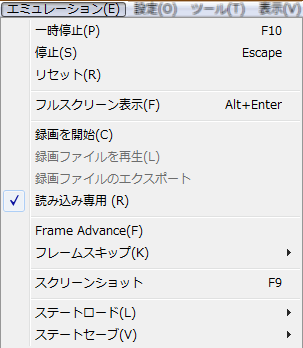
設定準拠バージョン:Dolphin 3.0
一時停止
エミュレーションを一時停止(ポーズ)する。もう一度選択で再開。
停止
エミュレーションを停止(電源オフ)する。Esc キーで代用可。
リセット
動作中のゲームをリセットする。
フルスクリーン表示
全画面表示に切り替える。再びウィンドウ表示にしたい場合は Alt+Enter で可能。
録画はゲームを停止するまで続き、独自形式(DTM-Dolphin Tas Movie)で保存される。
録画ファイルを再生
録画ファイルを選択するとゲームが起動し、録画終了地点まで録画した通りに動作する。
再生というよりは再現と言うべきか。
録画ファイルをエクスポート
録画中に使用する項目。
読み込み専用
これを有効にしている(チェックを入れている)間はゲームの録画ができないようになる。
Frame Advance
主にTAS向けの機能。
Pause(一時停止)中に一回押すと、1フレームゲームが進む。
コントローラーのボタンを押しながら実行すると、ゲーム内でもコントローラーが入力される。
フレームスキップ
フルスピードを維持できないタイトルに使用。1秒あたりのフレーム描画数を、ここで設定した数だけ飛ばす。
画面がカクカクしてしまうためアクションやレーシングゲームには向いていないが、シミュレーションなどには相性が良い。
スクリーンショット
ゲーム画面を撮影する。F9キーで代用可。ファイル形式はPNGで、保存先は以下。
<Dolphinのルートフォルダ>\User\ScreenShots\<ゲームID>
ステートロード
ステートセーブ
設定
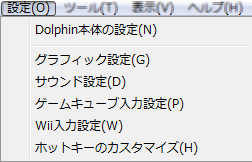
設定準拠バージョン:Dolphin 3.0
Dolphin本体の設定
Dolphin本体設定を参照。
グラフィック設定
グラフィック設定を参照。
サウンド設定
Dolphin本体設定-サウンドを参照。
ゲームキューブ入力設定
入力設定-ゲームキューブ?を参照。
Wii入力設定
入力設定-Wii?を参照。
ホットキーのカスタマイズ
各種ホットキーの変更が可能。

◆このページについての質問・指摘・検証 etc...
- dolphin emulatorのフォルダ、IOSファイルをまとめた後、ファイルを再生しようとしたら不正なファイルですと表示されるのですが、どうしたらいいですか? -- シャイニング? 2015-12-09 (水) 20:32:01
